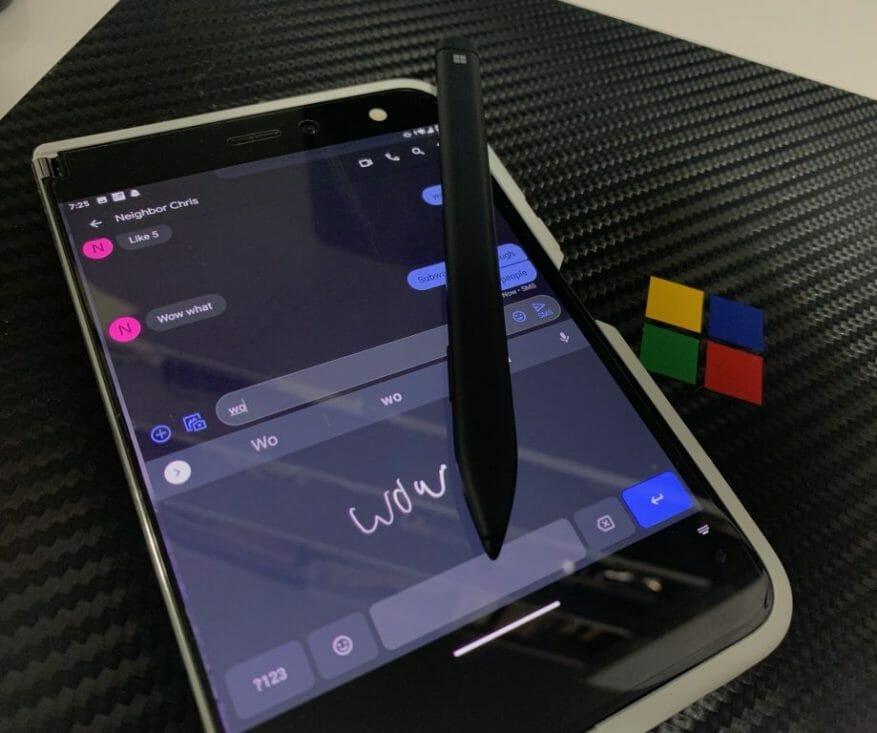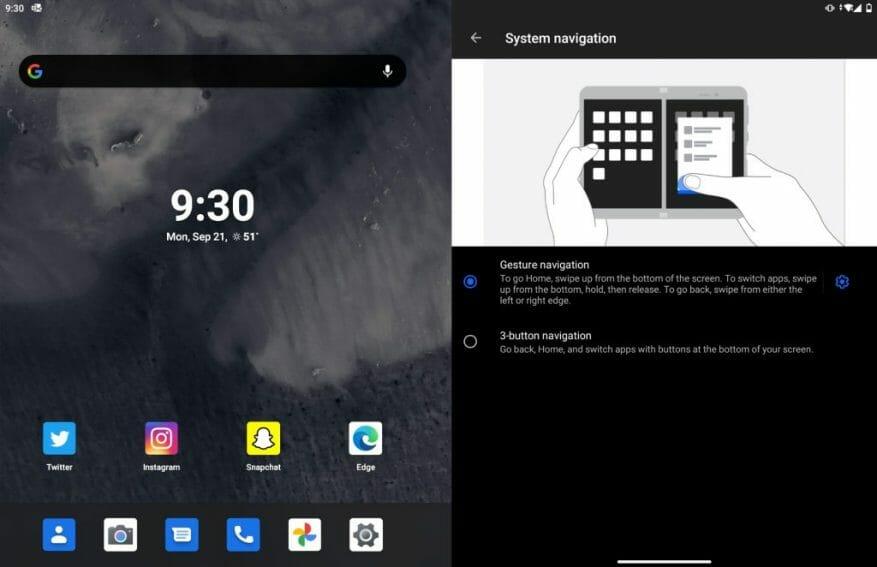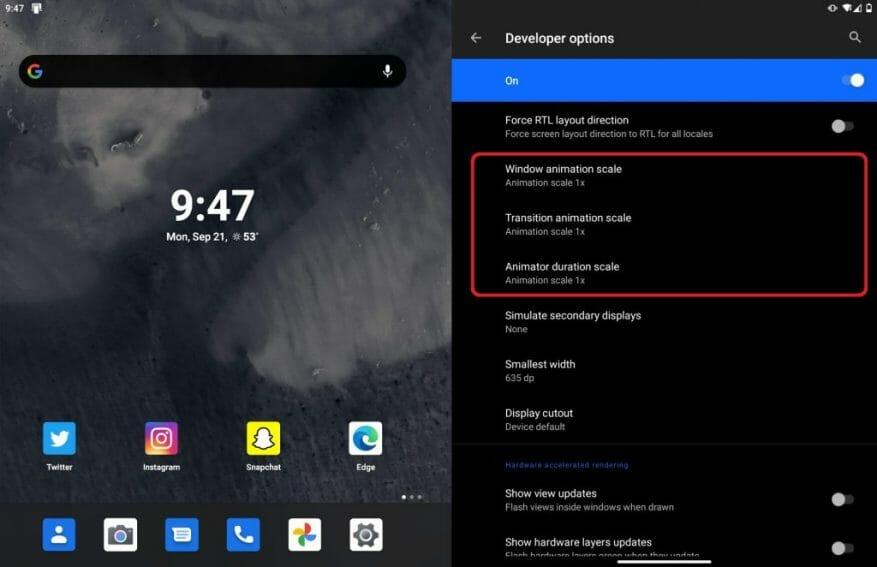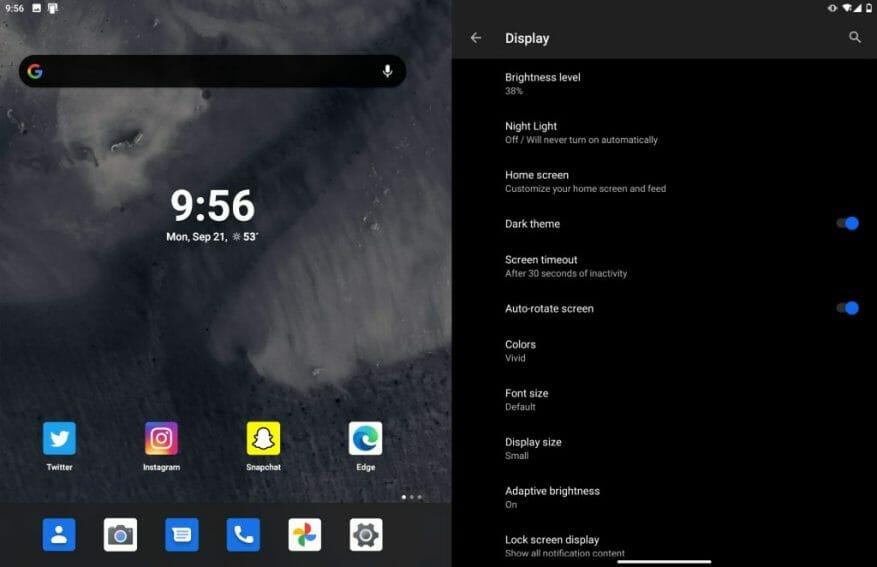Jeśli właśnie kupiłeś (lub zastanawiasz się nad zakupem) Surface Duo, jest wiele, co na Ciebie czeka. Dzięki dwóm ekranom możesz osiągnąć znacznie więcej niż za pomocą tradycyjnego telefonu z Androidem. Od uruchamiania Androida na jednym ekranie i Windowsa na innym lub używania Gboard do obsługi atramentu w celu odpowiadania na SMS-y — oto nasze 10 najlepszych wskazówek i porad dotyczących Surface Duo.
Porada 1: Użyj pulpitu zdalnego Microsoft, aby uruchomić system Windows 10 na swoim Duo
Prawdopodobnie słyszałeś plotki i widziałeś artykuły, że w pewnym momencie system operacyjny Windows był systemem operacyjnym dla projektu Andromeda, urządzenia, na którym opiera się Duo. W końcu zostało to zlikwidowane na korzyść Androida, ale nie ma powodu, dla którego nie można uruchomić systemu Windows na swoim Duo.
Dzięki aplikacji Microsoft Remote Desktop możesz uruchomić system Windows 10 na swoim Duo za pośrednictwem sieci domowej. Aplikacja jest dostępna w sklepie Google Play i chociaż nie jest obecnie zoptymalizowana pod kątem Duo, zapewnia na ekranach Duo te same wrażenia na pulpicie, które znasz. Aplikacja skaluje nawet Twój pulpit, aby pasował do wyświetlacza Duo, dzięki czemu masz wrażenie, że masz minibiurko! Możesz też złożyć ekran swojego Duo i uzyskać system Windows 10 tak samo, jak w nowoczesnym systemie Windows 2 w 1!
But the one benfit of this on the Surface Duo? You can run windows remotely on one screen and right alongside Android on the other... No other phone can do that this flawlessly. pic.twitter.com/Yx8NCRr7pK
— Arif Bacchus (@abacjourn) 13 września 2020
Aby skonfigurować Pulpit zdalny, znajdź swój adres IP na komputerze, otwierając wiersz poleceń z podwyższonym poziomem administratora i wpisując „IPCONFIG”. Po znalezieniu adresu IP (powinien on znajdować się w karcie Wi-Fi bezprzewodowej sieci LAN) zanotuj go. Następnie kliknij ikonę (+) u góry aplikacji i wybierz Pulpit. Wprowadź swój adres IP i swoją nazwę użytkownika (adres e-mail i hasło do konta Microsoft, jeśli używasz konta Microsoft), a następnie kliknij Zapisz. Powinieneś wtedy być w stanie dotknąć wpisu na ekranie głównym i połączyć się z komputerem z Duo!
Po skonfigurowaniu możesz uruchomić aplikację Pulpit zdalny na jednym ekranie, a Androida na innym.To niesamowite przeżycie widzieć dwa najpopularniejsze na świecie systemy operacyjne działające na jednym urządzeniu (nawet jeśli są one tylko przesyłane strumieniowo przez Internet).
Wskazówka 2: używaj klawiatury Gboard do rozpoznawania pisma ręcznego na urządzeniu Surface Duo
Kolejnym świetnym punktem sprzedaży Surface Duo jest obsługa pióra Surface. Oznacza to, że możesz pisać na ekranie. Ale czy wiesz, że możesz zmienić pismo odręczne na ekranie w rzeczywisty tekst w polu tekstowym? Dzięki Gboard na Surface Duo możesz to zrobić!
Aby uzyskać tę konfigurację, musisz bezpłatnie zainstalować Gboard ze Sklepu Google Play. Po zainstalowaniu postępuj zgodnie z ustawieniami wyświetlanymi na ekranie, aby włączyć Gboard na Surface Duo. Po zakończeniu możesz przełączyć się na Gboard jako alternatywną klawiaturę, dotykając małej ikony klawiatury w prawym dolnym rogu ekranu Duo, gdy znajdujesz się w polu tekstowym.
Następnie kliknij ikonę ustawień na Gboard. Będziesz wtedy chciał wybrać Języki i wybierz angielski (amerykański) QWERTY, a następnie wybierz Pismo odręczne. Teraz za każdym razem, gdy chcesz pisać odręcznie w polu tekstowym, możesz przełączać się między Swiftkey i Gboard za pomocą małej ikony klawiatury w prawym dolnym rogu ekranu.
Porada 3: Włącz nawigację trzema przyciskami
Wielu wczesnych recenzentów Duo miało problemy ze sposobem działania gestów na urządzeniu. Przesuwanie wydaje się być dość mylące dla niektórych osób, dlatego sugerujemy włączenie nawigacji z trzema przyciskami w Androidzie. W ten sposób otrzymasz trzy ikony u dołu ekranu, działające jako przyciski wizualne. To pozwoli ci wrócić do domu. z powrotem i łatwiej przeglądać otwarte aplikacje.
Aby włączyć nawigację trzema przyciskami, przejdź do Ustawienia. Następnie stamtąd udaj się do System. A następnie kliknij Gesty śledzony przez Nawigacja w systemie. Stamtąd możesz wybrać nawigację trzema przyciskami. Pamiętaj tylko, że po włączeniu stracisz część powierzchni ekranu na dole ekranu na przyciski.
Wskazówka 4: przyspiesz Duo, redukując animacje
Kolejną częstą skargą wielu osób, które przyjęły Surface Duo, jest jego powolna wydajność. Chociaż nie wystąpiły jeszcze problemy z wydajnością, istnieje kilka ustawień, które można zmienić, aby naprawić ogólną wydajność Surface Duo. Ostrzegam tylko, że obejmują one przejście do opcji programisty, co nie jest dokładnie zalecane. Te ustawienia są przeznaczone wyłącznie dla doświadczonych użytkowników.
Najpierw aktywuj tryb programisty, przechodząc do Ustawień, dotykając O, a następnie przewijając w dół do Numer kompilacji. Stuknij pięć razy w ten numer i wprowadź swój kod PIN. Powinieneś zobaczyć nowy Deweloper Opcje ustawienie w Ustawieniach. Oto, gdzie chcesz być.
Sugerujemy zmianę kilku różnych rzeczy. Iść do Rysunek pod Opcje programistyczne a następnie zmień Skala animacji Windows, Skala animacji przejścia, oraz Skala czasu trwania animatora do 0,5x. Zawsze możesz zresetować go do 1x później, ale powinieneś mieć wrażenie, że Duo jest teraz nieco bardziej responsywny.
Wskazówka 5: Uzyskaj tryb tabletu dla większości aplikacji na Androida lub zmniejsz aplikacje na ekranie
Duo to telefon z wyświetlaczem o super wysokiej rozdzielczości. Większość aplikacji nie jest w stanie prawidłowo dostosować się do tej rozdzielczości ekranu i proporcji. Możesz jednak wymusić dostosowanie aplikacji, zmieniając ustawienia wyświetlania. Sprawia to, że tekst i inne elementy są mniejsze na ekranie, ale także zmusi niektóre aplikacje (takie jak Instagram) do trybu tabletu i pokaże więcej tekstu na ekranie.
Aby to zrobić, kliknij Ustawienia śledzony przez Wyświetlacz. Upewnij się, że zmieniłeś Rozmiar wyświetlacza za małe. Powinieneś wtedy zobaczyć, jak aplikacje zaczynają dostosowywać się do zmiany ustawień.
Inne wskazówki i dołącz do społeczności!
Nie możemy podać wszystkich naszych wskazówek i trików dotyczących Surface Duo na jednej stronie, ale chcielibyśmy omówić o wiele więcej. Użytkownicy Surface Duo przygotowali fajny przewodnik po Reddit ze swoimi ulubionymi najlepszymi trikami.Lista obejmuje możliwość korzystania z Duo z monitorem, używania GCam na Duo w celu uzyskania lepszych zdjęć, a także sparowania Duo ze smartwatchem dla funkcji NFC. Sprawdź pełny wątek na Reddicie, i dołącz do dyskusji.
FAQ
Jak korzystać z jednego ekranu na duecie Surface?
Korzystanie z jednego ekranu Złóż jeden ekran do tyłu na urządzeniu Surface Duo, jeśli chcesz korzystać tylko z jednego ekranu. Działa świetnie, gdy w podróży używasz tylko jednej aplikacji naraz. Gdy otrzymasz telefon i chcesz go odebrać, po prostu złóż lewy ekran i zacznij rozmawiać na prawym ekranie.
Jak korzystać z różnych trybów w duecie na powierzchni?
Oto tylko niektóre ze sposobów korzystania z różnych trybów, aby w pełni wykorzystać możliwości urządzenia Surface Duo. Korzystaj z dwóch aplikacji jednocześnie. Umieść jedną aplikację na jednym ekranie, a drugą po drugiej stronie. Na przykład możesz prowadzić rozmowę wideo Microsoft Teams na jednym ekranie, a Microsoft PowerPoint na drugim, aby robić notatki do prezentacji.
Jak poprawić wydajność duetu nawierzchniowego?
5 najważniejszych wskazówek i porad dotyczących Surface Duo. 1 Użyj pulpitu Microsoft Remote, aby uruchomić system Windows na urządzeniu Surface Duo. 2 Użyj klawiatury Gboard do rozpoznawania pisma ręcznego na urządzeniu Surface Duo. 3 Włącz nawigację trzema przyciskami. 4 Przyspiesz Duo, redukując animacje. 5 Zmień rozmiar ekranu na mały, aby uzyskać tryb tabletu dla aplikacji na Androida.
W jaki sposób duet z powierzchni wykorzystuje gesty do nawigacji?
Domyślnie Surface Duo używa gestów machnięcia do nawigacji. Poza krzywą uczenia się, niektórzy ludzie nie lubią przesuwać palcem, aby wrócić lub wyświetlić przełącznik aplikacji. Ale nie musisz w ogóle używać tych gestów nawigacyjnych i zamiast tego możesz polegać na wirtualnych przyciskach do przełączania tyłu, domu i aplikacji.
Jak uruchomić Windows na duecie Surface?
5 najważniejszych wskazówek i porad dotyczących urządzenia Surface Duo 1 Użyj pulpitu Microsoft Remote, aby uruchomić system Windows na urządzeniu Surface Duo 2 Użyj klawiatury Gboard do rozpoznawania pisma ręcznego na urządzeniu Surface Duo 3 Włącz nawigację trzema przyciskami 4 Przyspiesz Duo, zmniejszając animacje 5 Zmień rozmiar ekranu na mały, aby uzyskać tryb tabletu dla aplikacji na Androida
Czy istnieje sposób na zwiększenie wydajności nawierzchni?
Microsoft celowo ograniczył urządzenia Surface. Jeśli nie masz tej opcji, są filmy na youtube i Windows centralne, jak to zrobić. włącz tryb wysokiej wydajności, użyj regedit, aby to zrobić, i masz poważną moc.
Jakie są najlepsze wskazówki i triki dla duetu powierzchniowego?
5 najważniejszych wskazówek i porad dotyczących Surface Duo. Użyj pulpitu zdalnego Microsoft, aby uruchomić system Windows na urządzeniu Surface Duo. Użyj Gboard do rozpoznawania pisma ręcznego na Surface Duo. Włącz nawigację trzema przyciskami. Przyspiesz Duo, redukując animacje. Zmień rozmiar ekranu na mały, aby uzyskać tryb tabletu dla Androida …
Jak zmniejszyć prędkość animacji na duecie na powierzchni?
Otóż to. Teraz w obszarze Ustawienia> System znajduje się lista opcji programisty. Teraz, aby zmniejszyć szybkość animacji: zmiana jest natychmiastowa i zawsze można ją zresetować do 1x później. W urządzeniu Surface Duo jest dziwna funkcja o nazwie „Dotknij dwukrotnie, aby odrzucić” znajdującą się w ustawieniach systemu.
Jak działa tryb poziomy duetu powierzchni?
Gdy używasz Surface Duo w trybie poziomym, na jednym ekranie urządzenia uruchamiane są aplikacje, a drugi może służyć jako klawiatura lub kontroler gier. Microsoft Surface Duo działa na chipsecie Qualcomm Snapdragon 855, który według Microsoftu został „zoptymalizowany pod kątem obsługi dwóch ekranów”.
Jak mogę wykorzystać mój duet na powierzchni, aby być bardziej produktywnym?
Urządzenie Surface Duo dostosowuje się do Ciebie i do tego, co chcesz robić, aby być bardziej produktywnym w podróży w ciągu dnia. Oto tylko niektóre ze sposobów korzystania z różnych trybów, aby w pełni wykorzystać możliwości urządzenia Surface Duo. Korzystaj z dwóch aplikacji jednocześnie. Umieść jedną aplikację na jednym ekranie, a drugą po drugiej stronie.
Czym jest duet Microsoft Surface?
Surface Duo to dwuekranowe urządzenie komunikacyjne z systemem Android, które jest po części telefonem komórkowym, po części tabletem, a po części aparatem. Surface Duo ma dwa ekrany o przekątnej 5,6 cala i obsługuje wszystkie dostępne na rynku generacje pióra Surface Slim Pen, pióra Surface i pióra Surface Hub 2. Według Microsoft obsługiwane są również jednoczesne pióro i dotyk.
Jak korzystać z pełnoekranowej klawiatury na duecie powierzchniowym?
Jeśli chodzi o pisanie, po prostu dotknij miejsca, w którym możesz wprowadzić tekst, aby wyświetlić klawiaturę, a następnie obróć Surface Duo. Ciesz się dodatkowym miejscem podczas pisania na klawiaturze pełnoekranowej. Złóż jeden ekran do tyłu na Surface Duo, jeśli chcesz używać tylko jednego ekranu.